Mysql入門mysql 5.7.30安裝配置方法圖文教程
《Mysql入門mysql 5.7.30安裝配置方法圖文教程》要點:
本文介紹了Mysql入門mysql 5.7.30安裝配置方法圖文教程,希望對您有用。如果有疑問,可以聯系我們。
MYSQL實例之前把服務器里面的MySQL卸了重裝,安裝mysql時未做總結,換新電腦,補上安裝記錄,安裝的時候,找了些網友的安裝記錄,發現好多坑
MYSQL實例截個圖,作為筆記,也正好留給需要的朋友們.
MYSQL實例MySQL 5.7.3.0 安裝 全程截圖
MYSQL實例經典的MySQL數據庫就不需要過多介紹了.
MYSQL實例本篇主要介紹MySQL的安裝過程,步步截圖,跟著弄就行.
MYSQL實例1. 下載軟件
MYSQL實例在這里,我使用的是新版的MySQL 5.7.3.0,其實這些版本大都一樣,可忽視.
MYSQL實例需要軟件的可自行Google,官網可免費下載,不過貌似需要注冊賬號登錄了才能下.
MYSQL實例安裝包如下:
MYSQL實例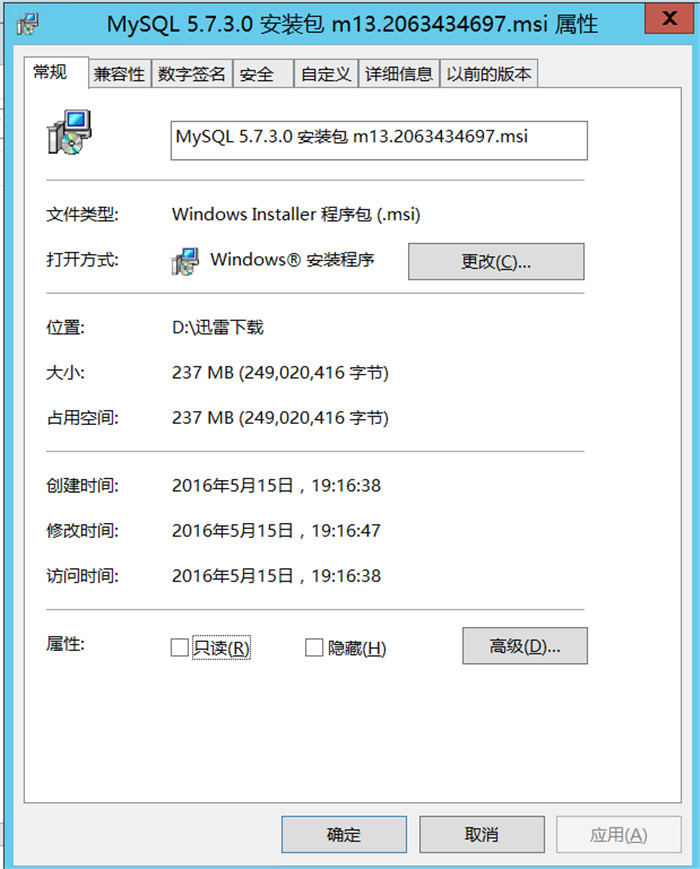
MYSQL實例2. 運行安裝程序
MYSQL實例雙擊安裝程序后,會提示系統正在配置MySQL安裝程序,請稍后.
MYSQL實例也就幾秒鐘.如圖:
MYSQL實例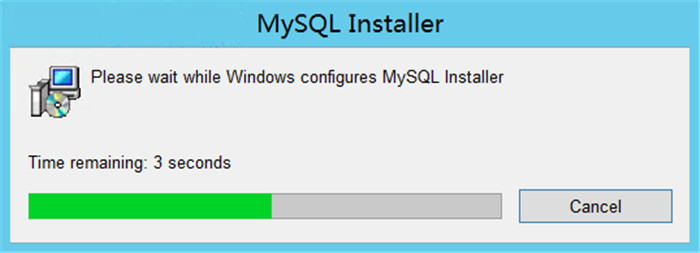
MYSQL實例3. 安裝程序的歡迎界面
MYSQL實例稍等四五秒,就打開了安裝程序的歡迎界面.
MYSQL實例如圖,有三個選項,分別是:
MYSQL實例1)、Install MySQL Products(安裝MySQL產品)
MYSQL實例2)、About MySQL(關于MySQL)
MYSQL實例3)、Resource(這個是查看更多資源,點擊后會進入官網,可以查看文檔和更多配置幫助等)
MYSQL實例所以,我們點擊第一個,Install MySQL Products.
MYSQL實例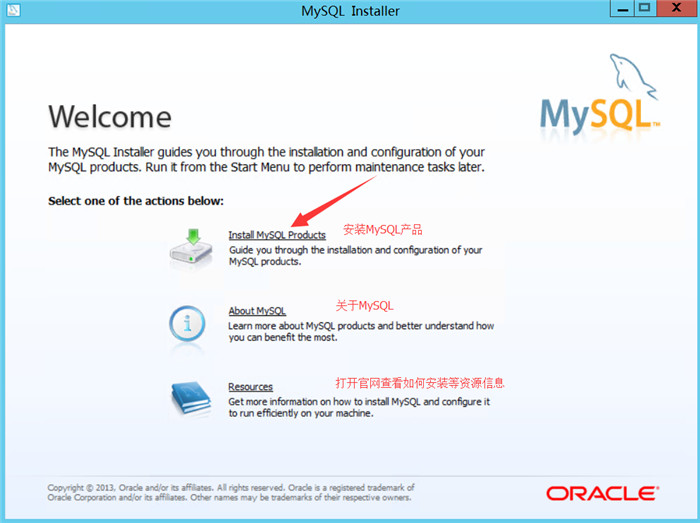
MYSQL實例4. 許可協議
MYSQL實例選擇安裝MySQL產品后,便打開了相應的許可協議窗口,閱讀并接受許可后,點擊Next下一步即可.
MYSQL實例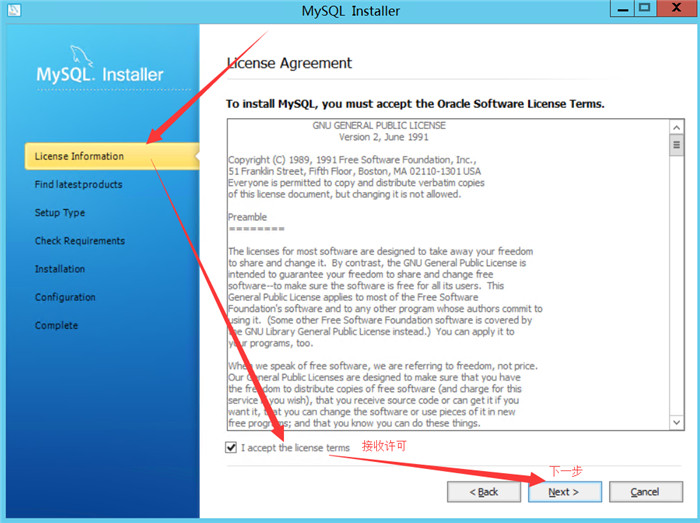
MYSQL實例5. 查找更新
MYSQL實例接受許可后,安裝程序會問你是否要連接網絡來檢查MySQL的更新.
MYSQL實例根據實際情況吧,在這里,我選擇“Skip the check for updates”(跳過檢查更新).然后下一步.
MYSQL實例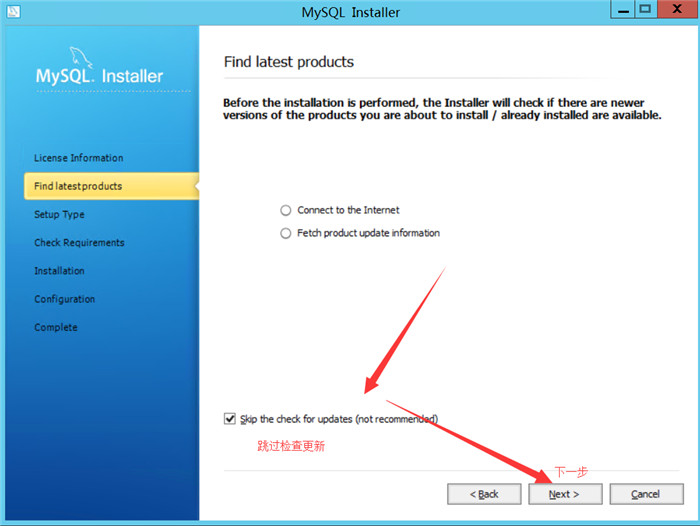
MYSQL實例6. 選擇安裝類型
MYSQL實例檢查更新后,安裝程序會讓您選擇您要安裝的MySQL類型,各項注釋如圖:
MYSQL實例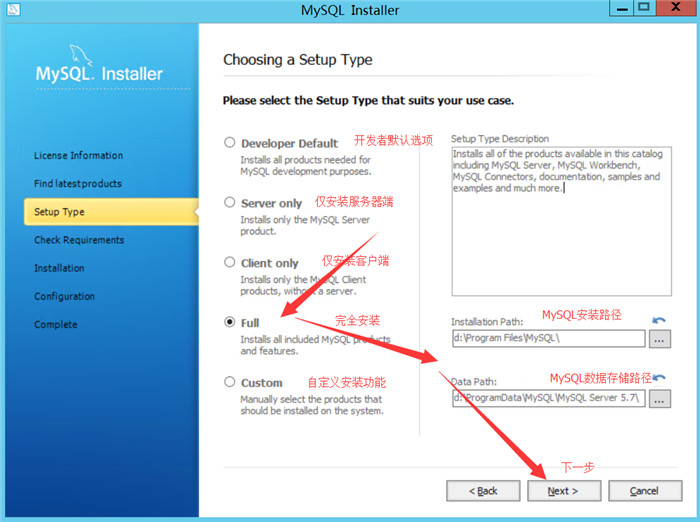
MYSQL實例選擇完安裝類型,以及安裝路徑后,點擊下一步即可.
MYSQL實例7. 檢查需要的組件
MYSQL實例再開始安裝之前,MySQL安裝程序會檢查當前您的PC中需要安裝的組件,例如VC++運行庫和.NET FCL等等.
MYSQL實例如圖:
MYSQL實例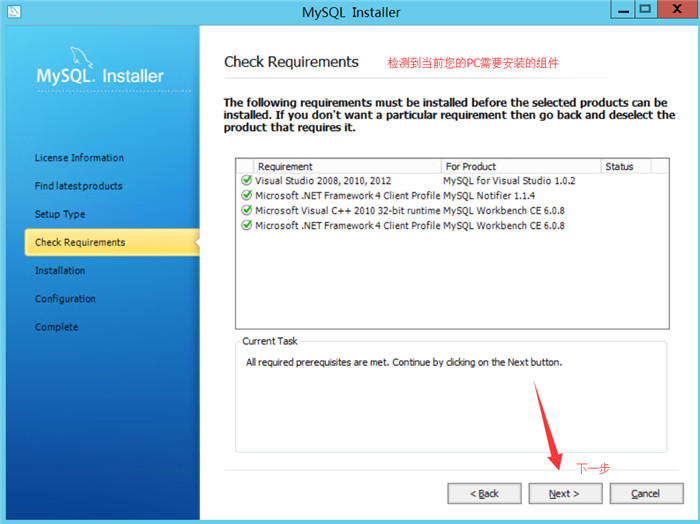
MYSQL實例不用管,因為你也取消不了,點擊下一步就可以了.然后稍等半分鐘.
MYSQL實例8. 準備安裝
MYSQL實例在需要的組件安裝完畢后,MySQL便可以開始安裝了.
MYSQL實例這時,安裝程序會顯示所有準備安裝的MySQL相關應用.
MYSQL實例在這里,您可以看到每個應用安裝時候的狀態等信息,如圖:
MYSQL實例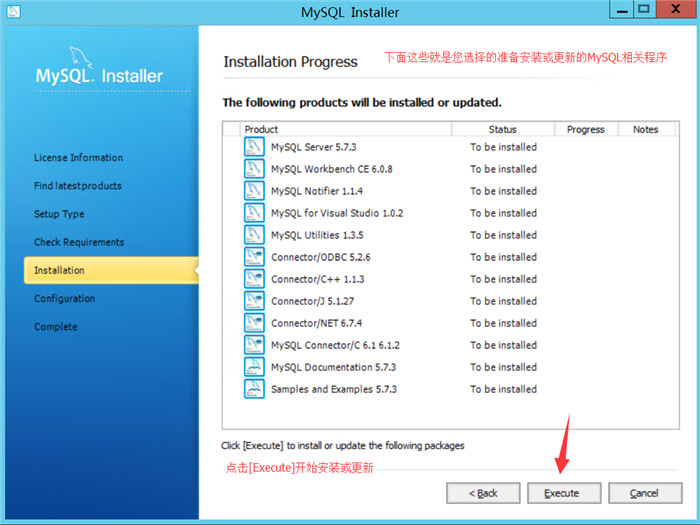
MYSQL實例點擊“[Execute]”開始執行安裝.便可以看到每個應用的安裝過程了.如圖:
MYSQL實例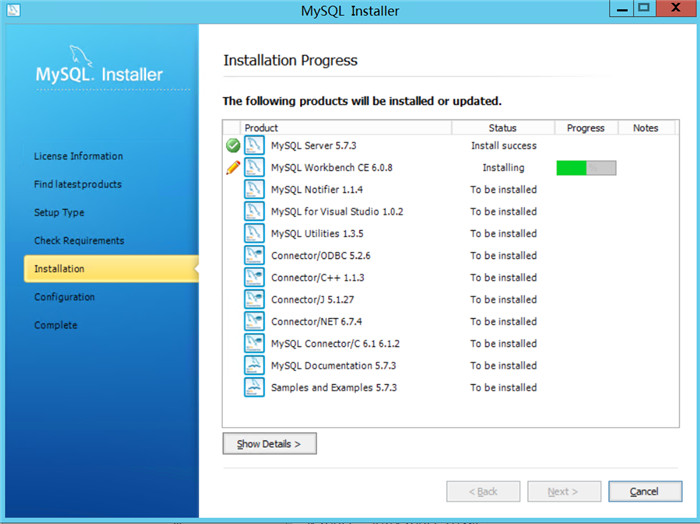
MYSQL實例然后稍等不到1分鐘即可完成安裝.
MYSQL實例安裝完成效果如圖:點擊下一步即可.
MYSQL實例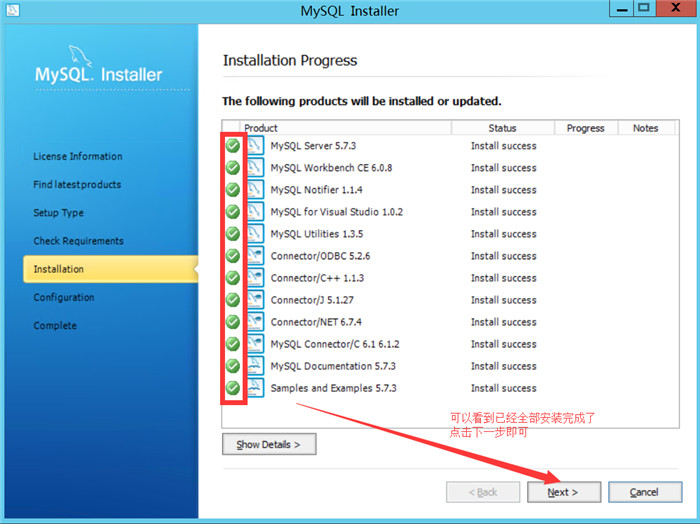
MYSQL實例9. 準備配置MySQL
MYSQL實例安裝過后,下一步便是配置數據庫了,如圖:
MYSQL實例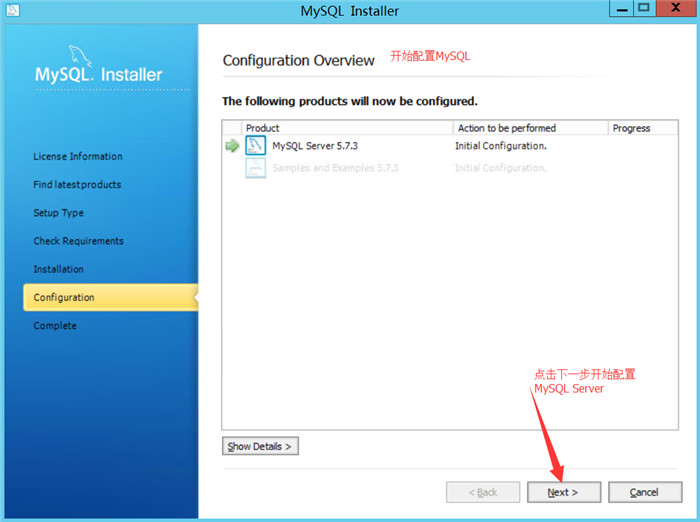
MYSQL實例點擊下一步,開始配置MySQL實例.
MYSQL實例10. 配置MySQL實例
MYSQL實例進入參數配置界面后,您可以設置其MySQL服務器類型、端口等信息,如圖所示.
MYSQL實例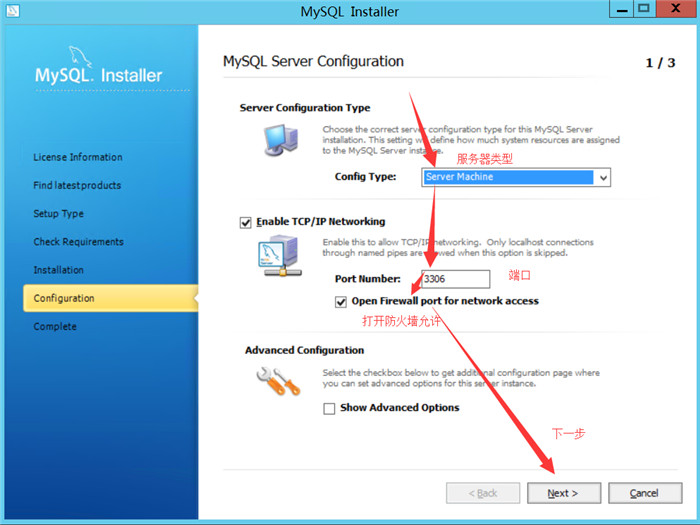
MYSQL實例PS:
MYSQL實例這里的MySQL服務器類型的區別,其實無非也就是MySQL所要應用的領域而已.
MYSQL實例不同用處的MySQL,提供安裝的選項也不同.例如Server服務器版本的,就不會再托盤圖標中提供打開工作臺程序的選項,也不會過多安裝無用程序.
MYSQL實例初學者,建議不要選擇Server.
MYSQL實例配置完畢后,點擊下一步即可.
MYSQL實例11. 設置MySQL賬號
MYSQL實例配置MySQL Server參數之后,下面就是設置MySQL的賬戶了.如圖:
MYSQL實例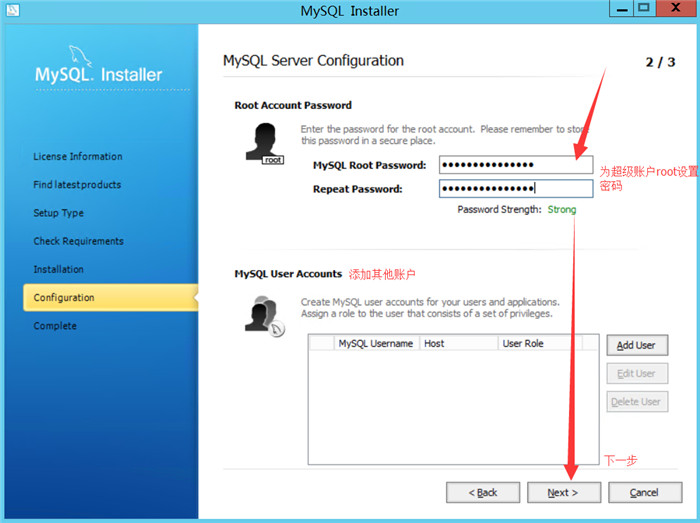
MYSQL實例上面是設置超級管理員賬戶(root)的密碼,下面是可以添加其他賬戶.
MYSQL實例設置完畢后,點擊Next下一步.
MYSQL實例12. Server服務配置
MYSQL實例然后是配置MySQL的服務名稱、是否隨系統啟動而自動啟動、以什么身份啟動等等.如圖:
MYSQL實例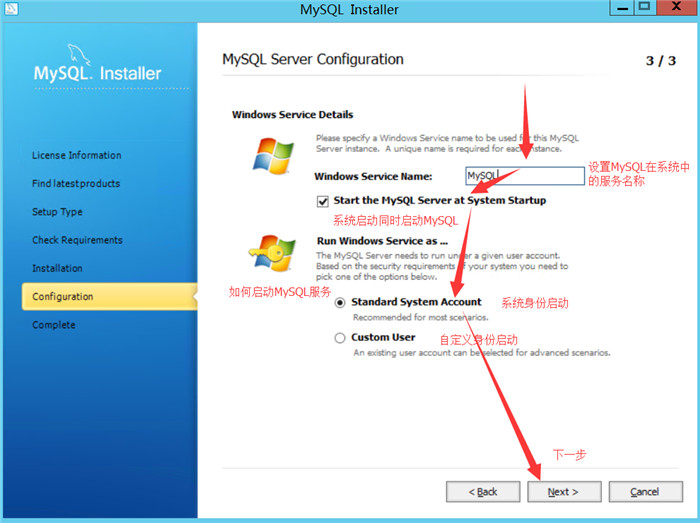
MYSQL實例完事兒后,點擊Next下一步.
MYSQL實例13. 配置完畢
MYSQL實例以上所有配置都完事兒后,便提示配置完成,如圖,點擊下一步即可.
MYSQL實例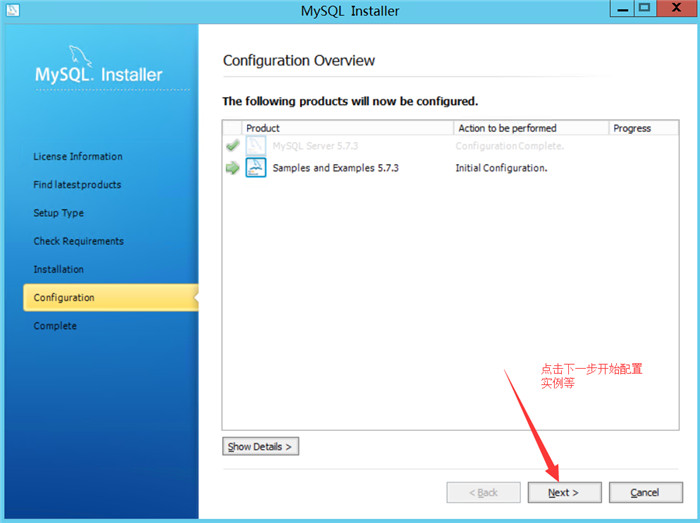
MYSQL實例14. 安裝&配置完畢
MYSQL實例然后程序會提示您安裝和配置都完事兒了,如圖,點擊下一步:
MYSQL實例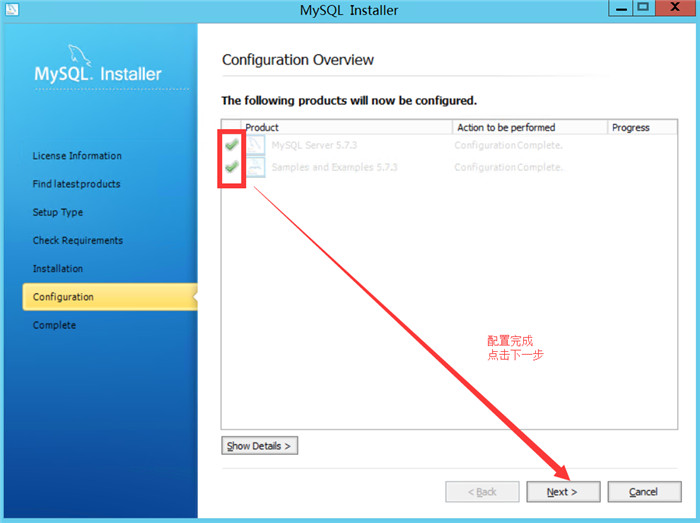
MYSQL實例15. 完成安裝
MYSQL實例最后,安裝程序顯示安裝完成.
MYSQL實例在這里,你可以勾選“Start MySQL Workbench after Steup”(結束安裝后啟動MySQL工作臺).
MYSQL實例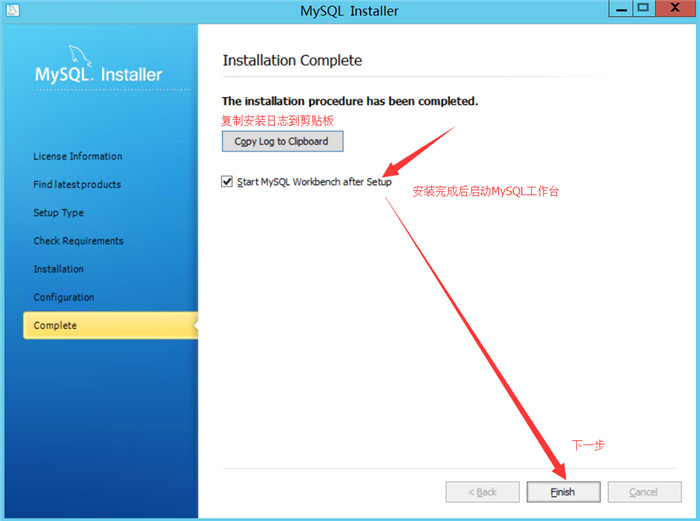
MYSQL實例16. MySQL Workbench工作臺
MYSQL實例MySQL自帶地提供的一個可視化工具,也就是MySQL Workbench工作臺.
MYSQL實例如果您剛剛安裝的時候,實例類型選擇的是Server,可能系統右下角托盤圖標上右鍵沒有打開工作臺程序的選項.
MYSQL實例這時候,您可以進入MySQL安裝目錄中的bin中查找該程序運行也可以.
MYSQL實例打開工作臺,主界面如圖:
MYSQL實例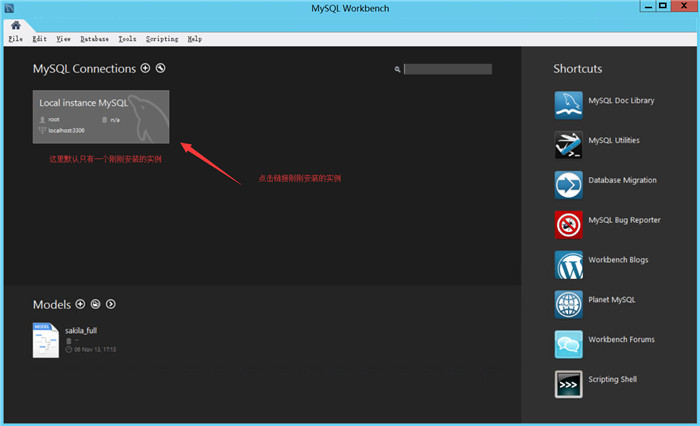
MYSQL實例可以看到,中間有一個實例鏈接的選項,點擊便可以打開剛剛安裝的MySQL實例.
MYSQL實例當然,您也可以點擊右上角的“+”號創建一個新的MySQL鏈接.
MYSQL實例右側是一對廣告應用,點擊后是跳轉到對應的網站下載,而不是打開已經安裝的應用哦.
MYSQL實例點擊鏈接MySQL后,會提示您輸入密碼來登錄數據庫系統,如圖:
MYSQL實例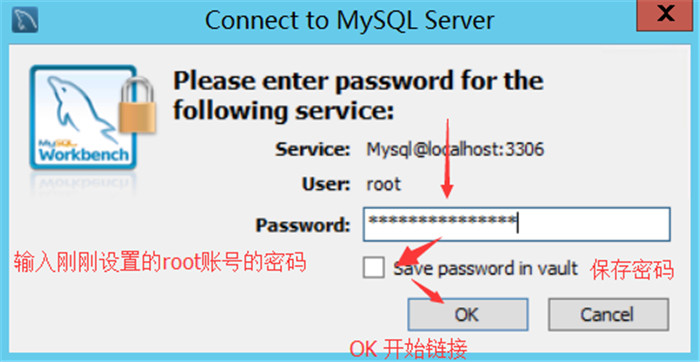
MYSQL實例17. MySQL Workbench工作臺主界面
MYSQL實例登錄后,便看到了MySQL Workbench工作臺的主界面了,功能相對挺完善的了.如圖:
MYSQL實例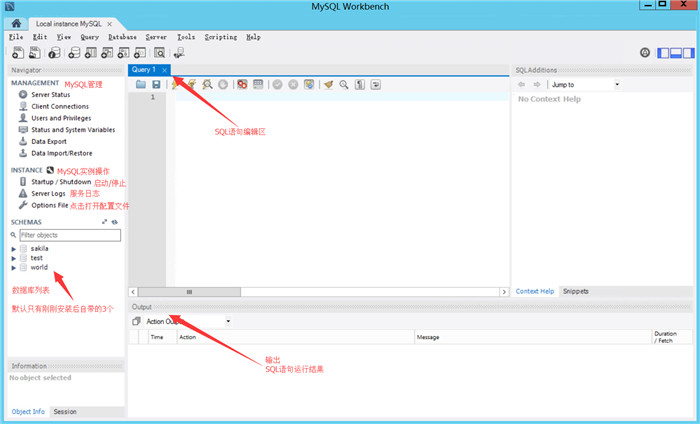
MYSQL實例18. 結尾
MYSQL實例到此,安裝過程全部完成.
MYSQL實例當然,如果英語不好或用不慣英文程序,再或者是不想使用默認的那個MySQL Workbench,沒問題,在這里推薦Navicate for MySQL,這個是中文的,很主流很強大,不過收費,你懂得.
MYSQL實例或者是新款強大的工具:Jetbrains DataGrid.這個是Jetbrains公司的軟件,和WebStrome、IDEA、PHPStrome等等一個公司的,界面完全一致,快捷鍵都一樣,和Android Studio界面也一樣.
MYSQL實例不過也是收費,你懂得.
MYSQL實例我本人就感覺這兩個挺好用的,不過Navicate有個毛病:鏈接數據庫后,表名啥的即使是大寫,它也全部顯示的是小寫.比較別扭.當然,可以通過修改配置文件解決這個問題.
MYSQL實例以上就是mysql 5.7.30安裝配置方法,希望對大家的學習有所幫助.
轉載請注明本頁網址:
http://www.snjht.com/jiaocheng/5345.html
同類教程排行
- Mysql實例mysql報錯:Deadl
- MYSQL數據庫mysql導入sql文件
- MYSQL的UTF8MB4編碼排序要用u
- MYSQL教程mysql自定義split
- 如何打造MySQL高可用平臺
- MYSQL創建表出錯Tablespace
- Mysql必讀MySQL中CLIENT_
- MYSQL數據庫mysql常用字典表(完
- Mysql應用MySql的Communi
- Mysql入門解決MySQL Sendi
- Mysql必讀關于skip_name_r
- MYSQL數據庫MySQL實現兩張表數據
- Mysql實例使用dreamhost空間
- MYSQL數據庫mysql 查詢表中平均
- MYSQL教程mysql 跨表查詢、更新
